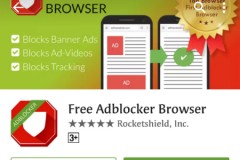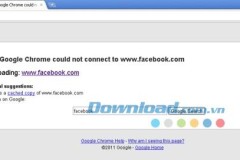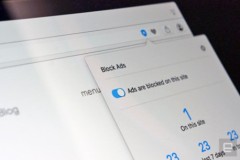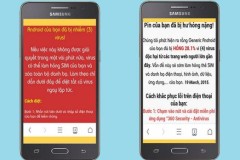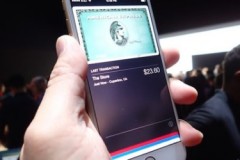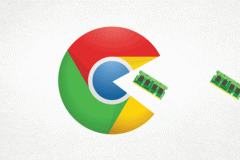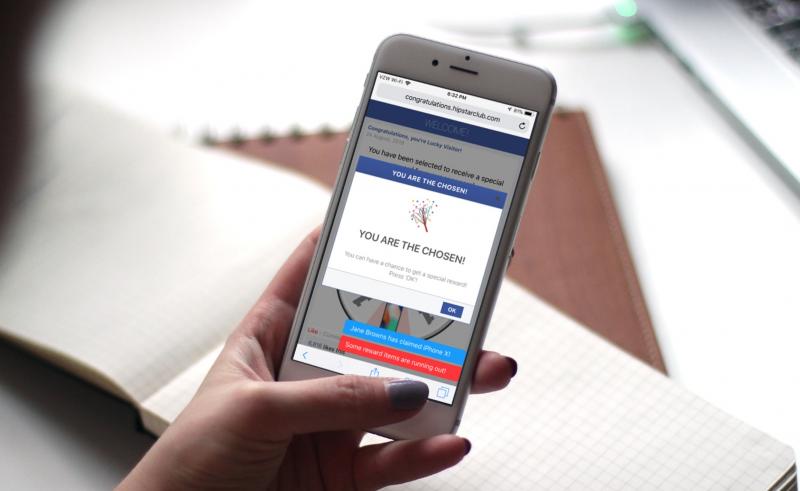
Điều này có thể xảy ra với hầu hết mọi người: Bạn đang lướt web trên điện thoại và đột nhiên, một cửa sổ (pop-up) bật lên thông báo bạn đã giành được thẻ quà tặng Amazon trị giá 1000 đô la hay trúng thưởng một cái iPhone X cực kỳ “sang chảnh”. Chuyện gì đang xảy ra vậy?
Điện thoại của bạn hoàn toàn bình thường, vấn đề nằm ở trang web
Cửa sổ bật lên như thế trong trình duyệt không phải là virus. Cũng không phải điện thoại của bạn hoặc trình duyệt web đang có vấn đề. Vấn đề là với trang web, nó có chứa đoạn mã có chức năng đưa bạn đến một trang mới có thông báo lừa đảo. Quá trình tự động đưa bạn từ trang hiện tại sang trang mới được gọi là 'redirect' (chuyển hướng).
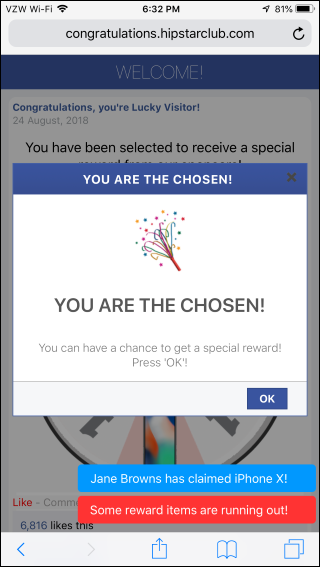
Các pop-up chứa nội dung trúng thưởng là một chiêu trò quảng cáo 'bẩn'.
Hình thức lừa đảo này chủ yếu xuất hiện trên các trang web di động, nhưng đôi khi bạn sẽ gặp các pop-up tương tự trên trình duyệt PC.
Các pop-up lừa đảo thường chứa nội dung: “Chúc mừng người dùng Amazon.com”, “Chúc mừng người dùng Apple”, “Bạn là người may mắn”,... nhận được thẻ quà tặng Amazon trị giá 1000 đô la, Apple iPhone X hay chiếc Samsung Galaxy mới nhất. Một số trang web có thể đưa bạn trực tiếp đến trang trên cửa hàng ứng dụng và yêu cầu bạn cài đặt ứng dụng.
Đó là chiêu quảng cáo “bẩn”
Các pop-up này đều là lừa đảo, giống như các cuộc gọi điện thoại lừa đảo thông báo bạn đã giành được một tour du lịch miễn phí từng xuất hiện. Bạn sẽ chả nhận được thứ gì cả.
Nhưng làm thế nào mà các thông tin giả mạo như vậy lại xuất hiện trên một trang web hợp pháp? Đơn giản — đó là chiêu trò quảng cáo “dơ bẩn”. Thường những quảng cáo như thế này chứa đoạn mã jаvascript rất đơn giản nhưng có chức năng chuyển hướng khỏi trang web hiện tại đến một trang web mới chứa pop-up lừa đảo.
Chủ các trang web không muốn những thứ này trên trang web của họ. Các network quảng cáo hợp pháp càng không muốn có thứ “rác rưởi” này. Nhưng những người muốn làm chuyện xấu thì họ sẽ làm. Ban đầu là những quảng cáo hoàn toàn bình thường, “lành tính” nhưng chỉ “dăm bữa nửa tháng”, chúng lại xuất hiện thêm đoạn jаvascript chuyển hướng ở trên.
Các quảng cáo “xấu” đã làm thế nào để “len lỏi” vào website?
Để hiểu được tường tận những gì đang xảy ra đòi hỏi một số kiến thức cơ bản về cách hoạt động của quảng cáo online.
Trên hầu hết các trang web, network sẽ tự động tải quảng cáo. Khi bạn tiến hành truy cập, trang web sẽ request (yêu cầu tải) quảng cáo từ các network đã được chủ trang web chọn trước. Quảng cáo online cạnh tranh nhau để dành sự chú ý của người dùng, trang web nào muốn hiển thị quảng cáo nhiều nhất thì cũng phải trả nhiều tiền nhất. Quảng cáo nhắm đến bạn theo nhiều cách khác nhau, từ vị trí địa lý đến hoạt động duyệt web, thông tin bạn tìm kiếm trên internet.
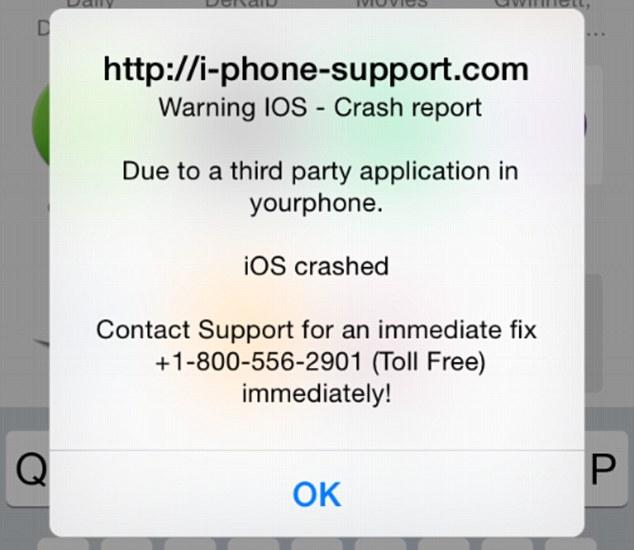
Pop-up với nội dung cho biết iOS của bạn đã bị lổi, nhưng đó là thông báo lừa đảo, máy của bạn hoàn toàn bình thường.
Nếu một quảng cáo “xấu” được tải vào trang web, nó có thể chạy các mã để dẫn bạn đến một trang web mới chứa đầy các pop-up lừa đảo. Chủ trang web và network quảng cáo không hề muốn điều này xảy ra, nhưng nó vẫn cứ tiếp diễn.
Những quảng cáo này có thể không xuất hiện với tất cả mọi người trên trang web. Chúng nhắm vào mục tiêu, do đó một người đang xem cùng một trang có thể không thấy những quảng cáo “xấu”. Điều này làm cho người dùng khó nhận ra. Các trang web có chặn các quảng cáo này, network quảng cáo có thể xóa chúng, nhưng điều này thường xảy ra sau khi quảng cáo đã xuất hiện, người dùng đã nhấn vào các pop-up lừa đảo, bị ăn cắp thông tin cá nhân hay tải về ứng dụng có chứa mã độc.
Cách tránh bị chuyển hướng sang trang web lừa đảo
Vấn đề nằm ở trang web và các đoạn mã trên đó, nói chung bạn không thể tự khắc phục được. Chủ trang web và network quảng cáo mới có thể và phải làm việc này.
Nếu bạn gặp phải pop-up lừa đảo trên một trang web tìm thấy từ Google hoặc Facebook, chỉ cần nhấn vào nút quay lại và ra khỏi trang web. Hãy quên đi việc xem trang. Internet rất lớn và bạn có thể tìm thấy những thứ tương tự ở nơi khác.

Internet rất rộng lớn, bạn có thể tìm thứ tương tự ở nơi khác, không phải ở một trang web có pop-up lừa đảo.
Mặt khác, bạn có thể liên hệ với chủ trang web hoặc nhóm hỗ trợ của trang web và báo cáo sự cố. Họ cũng sẽ không “ưa” gì với các pop-up đó và họ sẵn lòng khắc phục.
Thế còn chặn luôn quảng cáo thì sao?
Có một cách để không bị chuyển hướng sang các trang web lừa đảo. Như bạn đã biết, các quảng cáo “xấu” là “cầu nối” để chuyển hướng người dùng sang trang web khác. Vậy, chặn quảng cáo có thể là cách tốt nhất và bạn có thể tự làm để tránh được mối nguy hiểm này. Tuy nhiên, bạn nên hiểu rằng, quảng cáo có thể là nguồn thu chính, đồng thời là nguồn chi phí để đội ngũ phát triển có thể nâng cấp, hỗ trợ trang web tốt hơn.
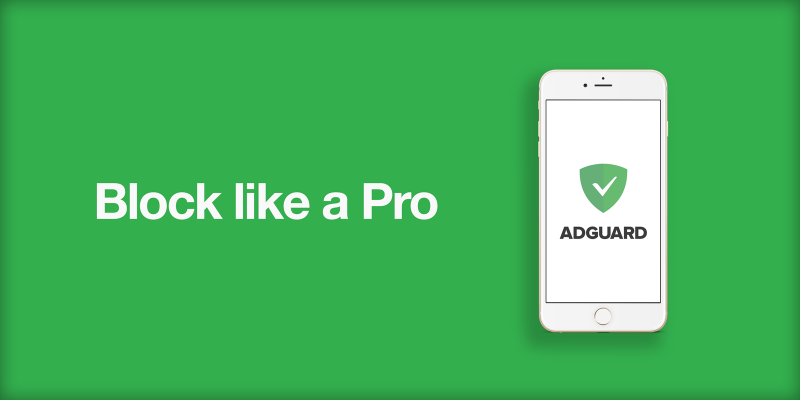
Sử dụng plug-in hoặc app để chặn quảng cáo, tránh bị chuyển hướng đến các trang web lừa đảo.
Trên iPhone, bạn có thể cài đặt một ứng dụng ví dụ như AdGuard từ Appstore để chặn quảng cáo trên trình duyệt Safari. Ngoài ra, bạn có thể truy cập:
Settings > Safari và bật chế độ Block Pop-ups lên.
Trên Android, Google Chrome được thiết kế để có thể chặn quảng cáo bằng plug-in có sẵn trong trình duyệt, nhưng bạn cũng có thể tải và cài thêm các extention (ứng dụng mở rộng) như Adblock Plus để bảo vệ bạn trước các quảng cáo “xấu”.
Còn có nhiều cách chặn quảng cáo khác trên iOS và cả Android, như sử dụng trình duyệt có tích hợp plug-in chặn quảng cáo.
@hieucocc | TECHRUM | Howtogeek